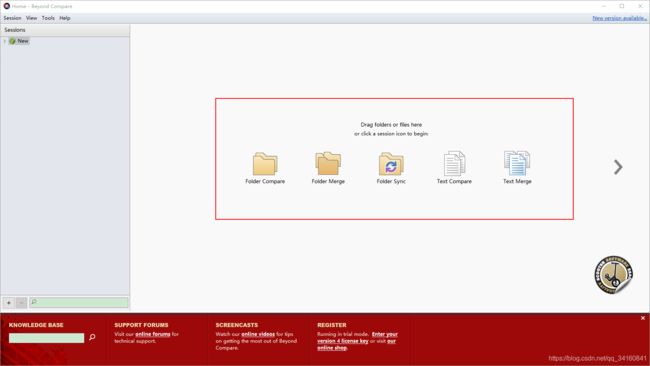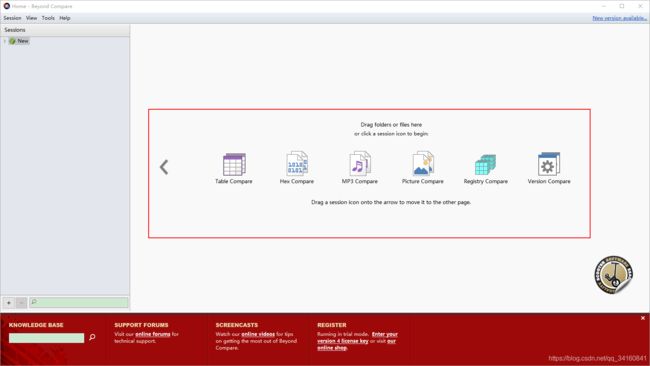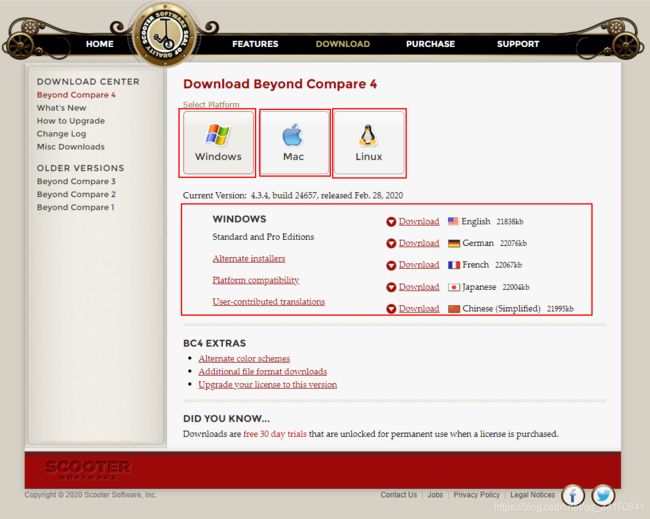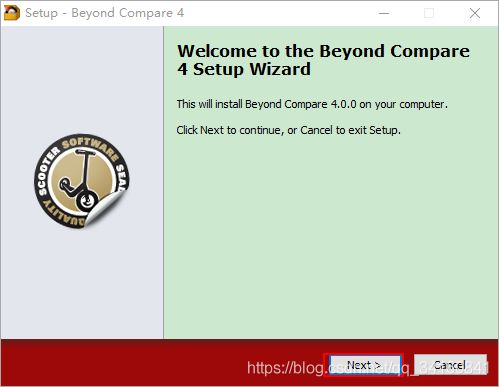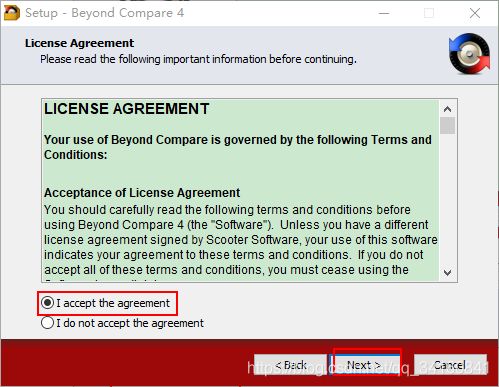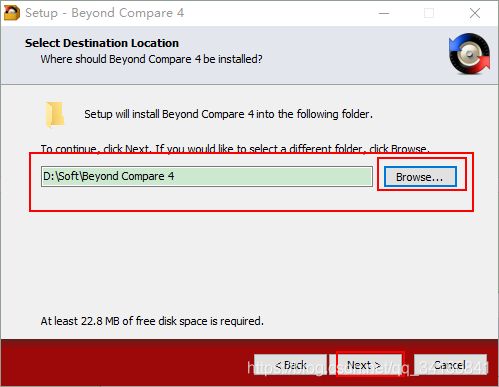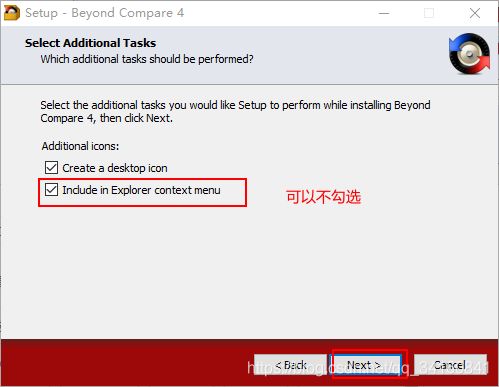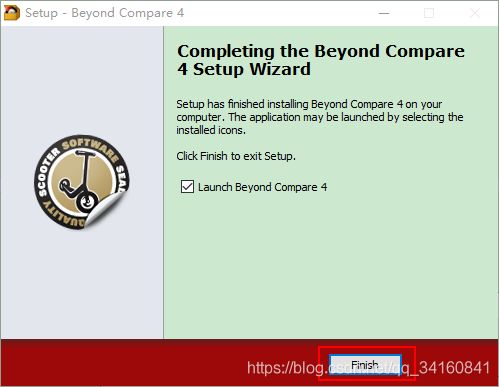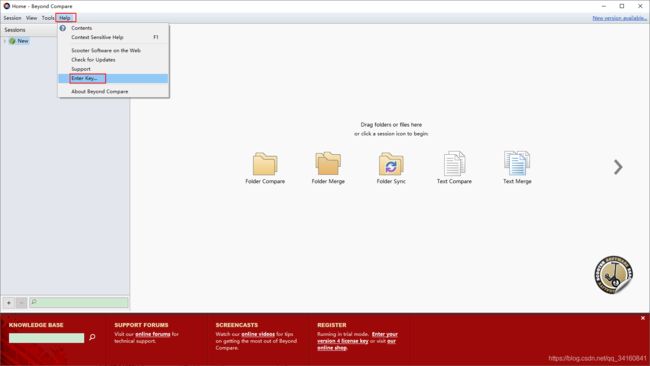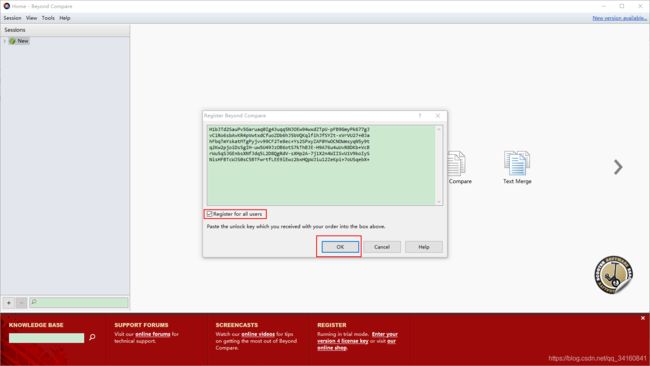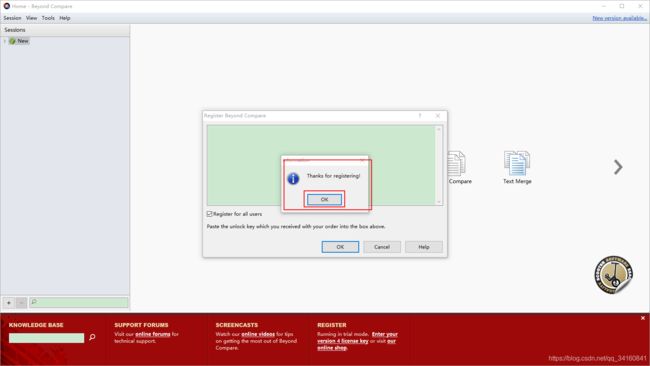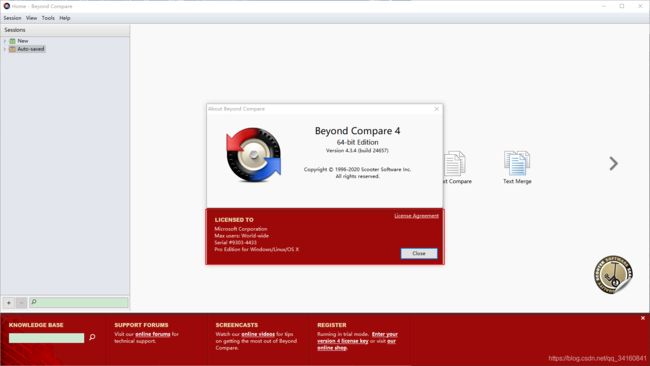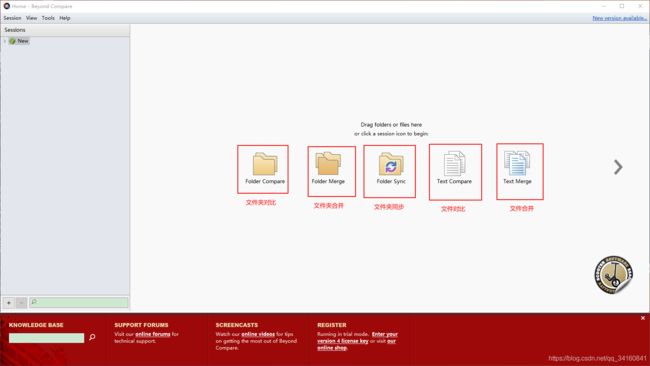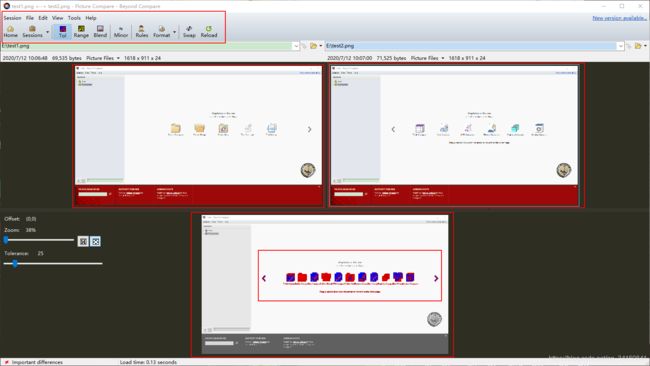windows下BCompare安装与使用
1 简介
Beyond Compare是一套由Scooter Software推出的软件,主要用途比较多。Beyond Compare可以比较的内容有以下这三种:
本地两个目录的内容。
本地的目录和FTP地址的内容。
文本档案的内容(包括 UTF-8、html、Delphi源程序等文本档案)。
同时,还可以进行文件夹合并、文件合并、文件夹同步等。文件比较重,可以进行hex比较、table比较、注册列表对比、图片对比、版本对比、MP3对比等。
因为这些功能,Beyond Compare被应用于版本控制及资料同步的工作上。
Beyond Compare有内建的HTML档案浏览器,还有支援压缩包的功能。这些特别的功能,可以让用户作跨媒体之间的比较,例如:把现时网站的内容与一个储存在光碟上的压缩备份档案作比较。现时Beyond Compare的最新版本是4.3.4 版,与先前版本不同的是:旧版(2.x版)除了英语及繁、简体中文以外,还有多国语言的版本提供,但新版只有一个Unicode版的版本。旧版可以在各种Windows平台下安装执行,包括Windows 95/98/ME/NT4(以上只限1.x版)/2000/XP/2003/win7/win8/win10(新版本支持),新版还提供了Linux、MAC版本,并对界面进行了美化。新版本支持拖拽功能,只需要将需要对比的拖拽到软件,即可进行对比。
Beyond Compare 为共享软件,基本定价为30美元,但亦有提供量贩优惠;同时购买Windows及Linux版本只需48美元。
Beyond Compare对于使用者来说,作为双方比较的软件,可以比较2个文件夹,文本等其中的不同,它用不同的颜色来表示两个分区或文件(夹)的差异。
黑色表示左右两侧的文件(夹)是一样的,所以备份时我们可以忽略它们,这在很大程度上避免了的重复、盲目备份,提高备份效率;
蓝色表示右(左)侧是完全没有的,这时我们右击这个文件(夹),选择“复制到右(左)侧”即可;
红色表示两边都有这个文件(夹),但不完全相同,这时你就要权衡一下修改日期了。一般用最新修改的文件覆盖旧文件(方法同上,复制到右/左侧),但在某些情况下我们可能要保留旧文件——比如电脑中毒了,你用杀毒软件清除病毒后,这个文件的修改日期肯定会变,这个被杀毒软件啃过的“最新的”文件很可能已经无法使用或有其它问题
黄色的文件(夹)一般不必理会。常见的系统卷标信息文件夹(System Volume Information)就是黄色的,如果你关了WinXP的系统还原功能,这个文件夹就是空的。如果你硬要动它,Beyond Compare会提示“无法载入 N:\System Volume Information:拒绝访问。”
2 下载
官方下载地址:http://www.scootersoftware.com/download.php
CSDN下载地址:win4.3.4版本、win4.0.0版本、MACOS版本、Linux版本
根据需求下载对应操作系统和对应的版本。
3 安装
1)运行BComparexxx.exe软件,点击“Next”。
2)选择安装类型,一般是为所有用户安装,点击“Next”
3)选择“接受申明”,点击“Next”。
4)选择安装位置,点击“Next”。
5)选择启动菜单,这里选择不创建,可根据自己需求选择,然后点击“Next”。
6)选择创建桌面快捷方式和快速浏览启动,根据自己需求选择,然后点击“Next”。
7、显示安装任务,点击“Next”。
8)等待安装完成,然后点击“Finish”。
4 注册
1)打开BCompare4软件,点击“Help”,然后选择 “Enter Key”。
2)打开解压包中BCompare4key.txt文件,复制key,将复制的key内容copy到对话框中,勾选为所有用户注册,然后点击“OK”。
3)弹出如图所示对话框,点击“OK”,即完成注册。
4)查看结果,没有出现...30day即注册成功。
5 使用
1 手动选择对比:打开BCompare4软件,可以根据需求选择文件夹或者文件对比等。
2 自动选择对比:可以直接将文件拖拽带软件中,软降将根据文件自行选择对比。
3 结果展示,这里以两幅图片对比结果如下: